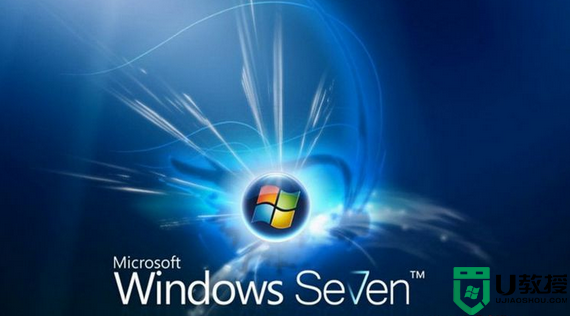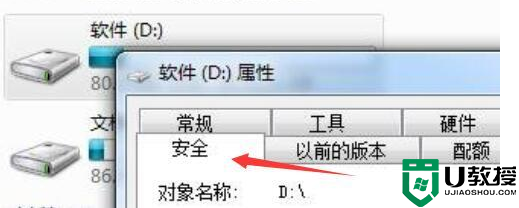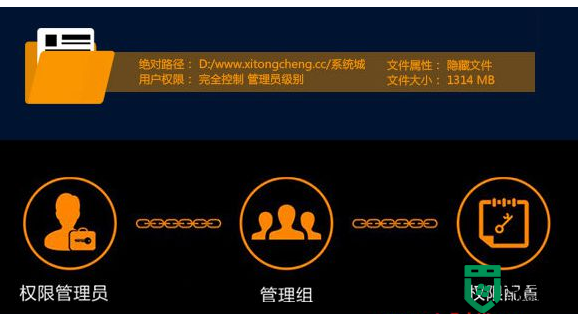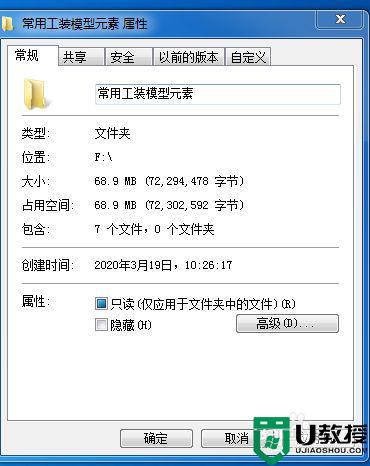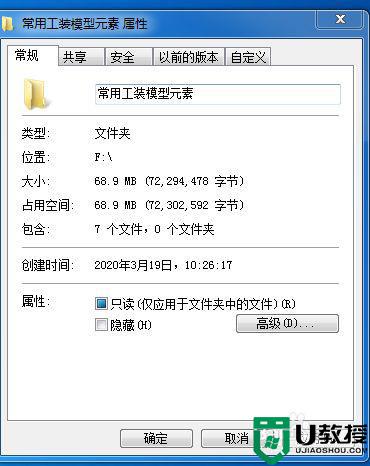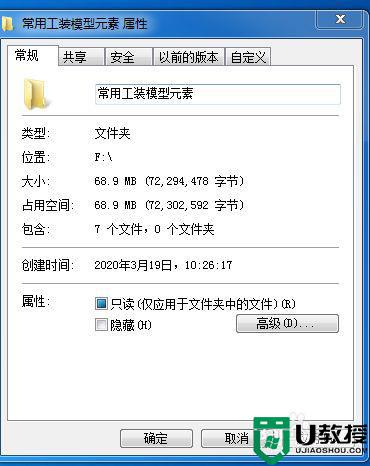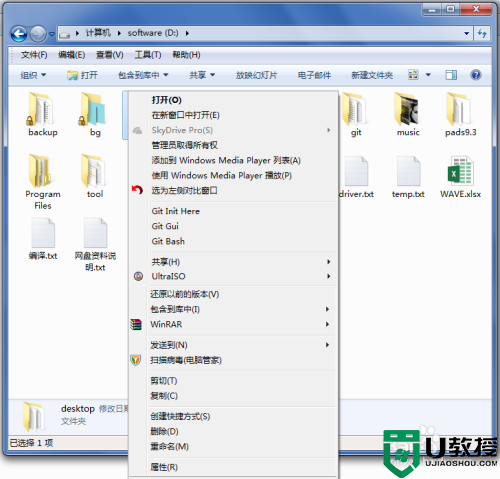win7文件夹只读取消不了怎么办 win7文件夹只读去不掉解决方法
时间:2022-09-16作者:xinxin
在win7镜像系统中,当电脑中的文件夹被设置了只读属性之后,可以防止不小心的误操作修改或者覆盖该文件,然而当用户想要将win7系统中文件的只读属性取消时,却总是去不掉,对此win7文件夹只读取消不了怎么办呢?这里小编就来教大家win7文件夹只读去不掉解决方法。
推荐下载:windows7旗舰版iso
具体方法:
1.首先双击打开计算机。
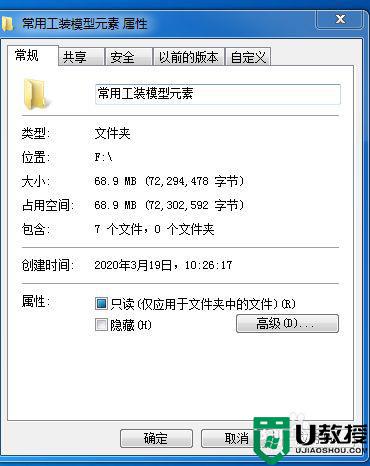
2.在计算机内使用鼠标右键点击磁盘,然后在弹出的界面内找到“属性”选项并点击。
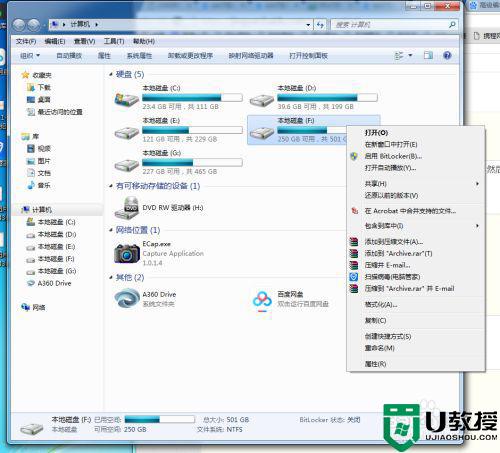
3.然后找到安全选项点击要更改的权限编辑。
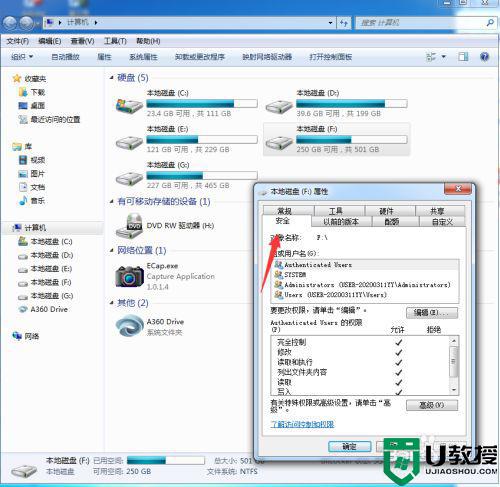
4.然后把每个组或用名下的权限全部打上勾选择完全控制。

5.打开计算机任一盘要根目下的文件夹属性你看的还是只读这个时候不要急,点击文件夹属性把只读取消掉,点击应用。
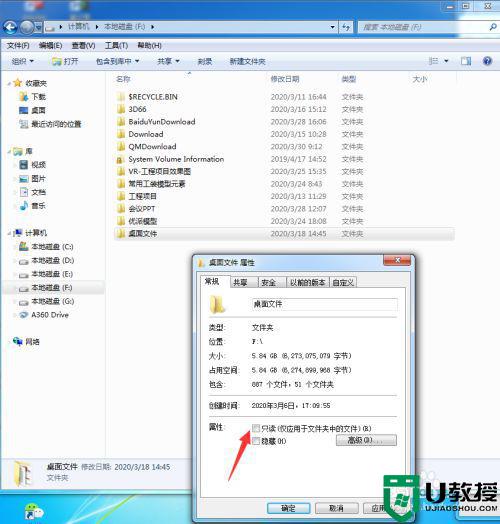
6.点击确定。
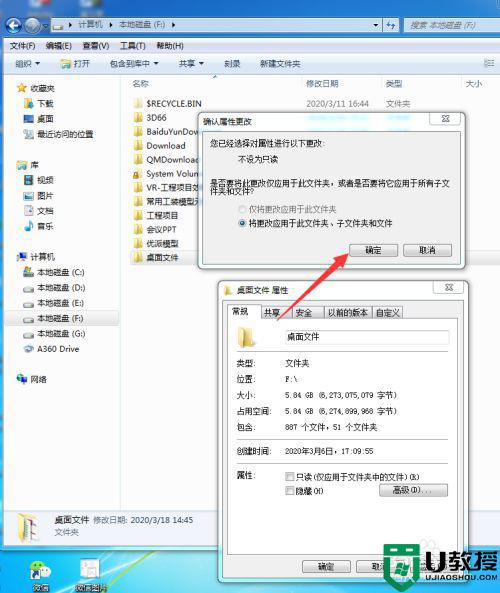
上述就是小编教大家的win7文件夹只读去不掉解决方法了,有出现这种现象的小伙伴不妨根据小编的方法来解决吧,希望能够对大家有所帮助。